Estructura persistente para almacenar datos introducidos por el usuario
Para interactuar con el usuario final de la solución se utilizará un cuadro combinado que nos ayudará a presentar la lista de fabricantes. El usuario puede seleccionar un fabricante de la lista del cuadro combinado. Después será necesario crear una estructura de tipo \$PERSISTENT para almacenar la selección del usuario en un nodo. El valor de este nodo se usará después para seleccionar datos en la base de datos y presentar los automóviles del fabricante seleccionado (ver siguiente apartado).
En este apartado del tutorial aprenderá a crear la estructura \$PERSISTENT y el cuadro combinado que acabamos de describir.
Crear la estructura \$PERSISTENT
Cuando se crea un diseño, en el panel Fuentes de página se crea automáticamente una estructura llamada \$PERSISTENT que tiene un elemento (o documento) raíz llamado Root (imagen siguiente). Para almacenar la selección del usuario solo hace falta un nodo así que nos basta con añadir un elemento o atributo secundario. En este caso vamos a añadir un nodo de atributo llamado Manufacturer al elemento raíz Root. Para conseguirlo seleccione Root en la estructura \$PERSISTENT, haga clic en el icono Agregar atributo de la barra de herramientas del panel y seleccione la opción Agregar atributo secundario. Cambie el nombre del atributo por Manufacturer (imagen siguiente).
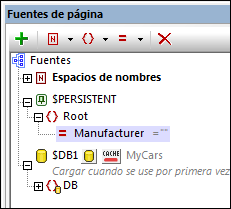
Observe que el atributo Manufacturer tiene como valor inicial la cadena vacía (""). Esto garantiza que, cuando se restaure la estructura \$PERSISTENT, el atributo Manufacturer tendrá un valor que es la cadena vacía.
Crear el cuadro combinado para la selección del usuario
Cree un diseño que tenga este aspecto:
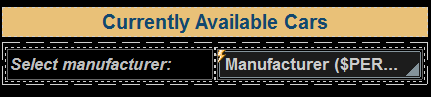
Llegados a este punto el diseño debería contener:
•Un control de tipo etiqueta que llevará el título de la página.
•Un control de tipo tabla estática que contiene dos celdas.
•La celda izquierda de la tabla contiene una etiqueta que dice Seleccionar fabricante.
•La celda derecha de la tabla contiene el cuadro combinado que ofrecerá al usuario final la lista de fabricantes donde puede realizar la selección.
Para agregar la etiqueta, la tabla y el cuadro combinado basta con arrastrar los controles correspondientes desde el panel Controles hasta el área de diseño. Consulte la descripción de cada tipo de control para obtener más información sobres sus propiedades.
Configurar el cuadro combinado
Hay tres opciones de configuración de los cuadros combinados que son muy importantes:
•Los valores que aparecerán en el cuadro combinado y el valor que se guardará como selección del usuario. Para definir estos valores haga doble clic en el cuadro combinado. Aparece un cuadro de diálogo llamado "Editar cuadro combinado" (imagen siguiente). Aquí debe introducir los tres valores que aparecen en la imagen siguiente. Estos valores serán las opciones de la lista desplegable del cuadro combinado, así como sus valores XML.
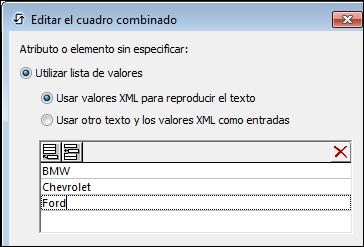
•El vínculo con la fuente de página que servirá para almacenar la selección realizada en el cuadro combinado. Arrastre el atributo \$PERSISTENT/Root/Manufacturer desde el panel Fuentes de página hasta el cuadro combinado. Esto establece el vínculo con la fuente de página. Como resultado, cuando el usuario final seleccione una opción de la lista desplegable del cuadro combinado, el valor XML que corresponda a esa opción se guardará en el nodo \$PERSISTENT/Root/Manufacturer.
•Después de que el usuario seleccione una opción de la lista desplegable del cuadro combinado, la estructura \$DB1 debe volver a cargarse (esto es necesario porque los datos que se deben cargar de la fuente de datos de BD dependen de la selección realizada por el usuario en el cuadro combinado. Es decir, cuando cambien los valores del cuadro combinado también debe cambiar la selección de datos.) Para poder volver a cargar la estructura \$DB1 basta con agregar una acción Volver a cargar al evento AlTerminarDeEditar del cuadro combinado. Para ello basta con hacer clic con el botón derecho en el cuadro combinado y seleccionar Acciones de control para AlTerminarDeEditar. En el cuadro de diálogo "Acciones" que aparece añada la acción Volver a cargar tal y como puede ver en esta imagen:

En el siguiente apartado del tutorial aprenderá a cargar los automóviles del fabricante seleccionado desde la BD y a presentar estos datos en una tabla.